這種情況,大多是打印服務被系統禁用,如果安裝的是Ghost系統,或者使用優化軟件優化系統後,很可能把打印服務給禁用了,可以用命令方法來解決,或進入系統服務編輯器中,打開打印機服務也可。那麼win7系統的打印機服務如何啟動?下面為大家介紹兩種方法,一起來看看吧
方法一:用命令方法啟動打印服務
先易後難,先用一個簡單的方法,直接用命令方法啟動打印服務,具體方法如下:先從開始菜單中打開“運行”程序。
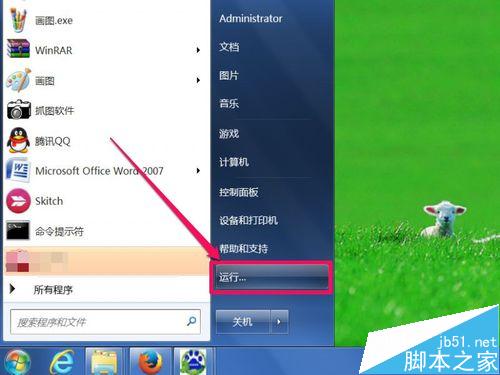
在運行編輯框窗口,輸入cmd命令,確定,就進入了命令提示符窗口。
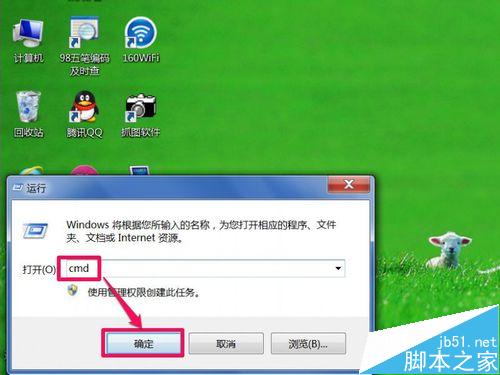
進入命令提示符窗口後,在光標處,輸入net start spooler命令,然後按Enter回車。
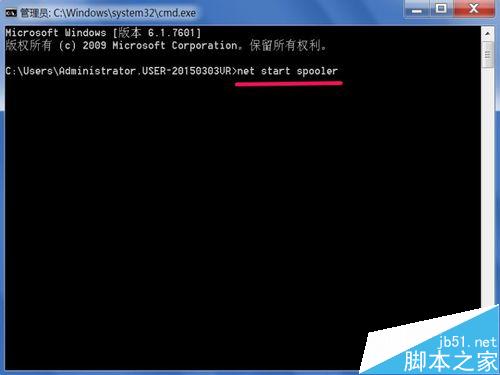
當提示“Print Spooler 服務已經啟動成功”後,就表明打印服務已經啟動,就可以打印文件了。
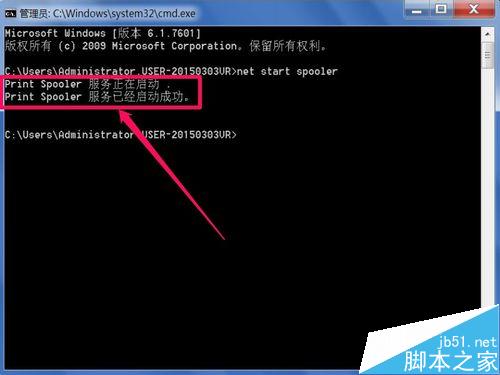
如果在輸入net start spooler命令後,提示的是“發生系統錯誤 1058 無法啟動服務,原因可能是已被禁用或與其它相關聯的設備沒有啟動”。
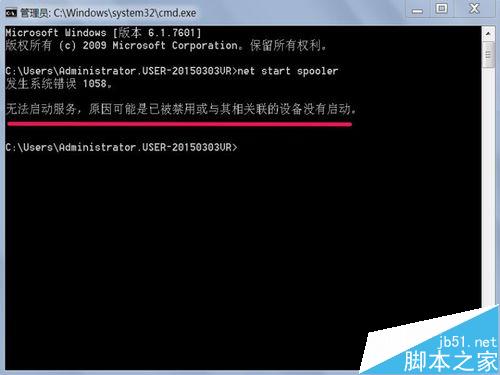
則可能是打印服務被禁用了,要到系統服務中把啟動狀態改為“自動”或“手動”就行,具體操作步驟,看下面第二個方法。
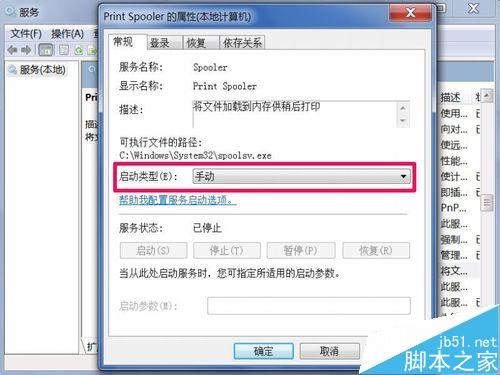
方法二;啟動系統打印服務
第二種方法,在服務窗口,直接啟動系統打印服務,具體過程如此,先打開運行程序,然後輸入services.msc命令,確定。
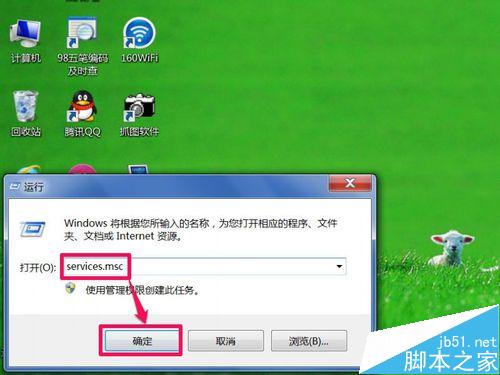
進入系統的服務窗口後,拖動右側滾動條,找到“Print Spooler”這一項,雙擊進入其屬性修改窗口。

在“常規”選項卡下,找到“啟動類型”這一項,如果打印服務被禁用了,這一項當前狀態應該為“禁用”。
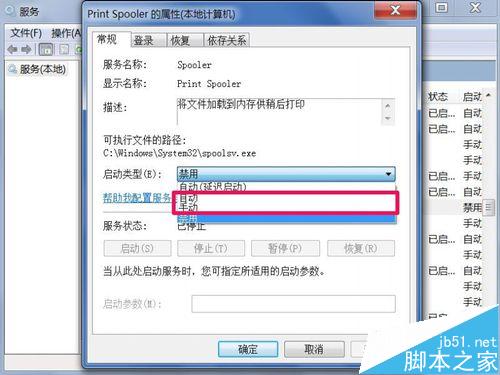
如果要啟動打印服務,必須將其改為“自動”或“手動”,我是把它設置為“手動”,這樣不占內存資源,需要時,也可手動啟動,設置好後,按“應用”按鈕。
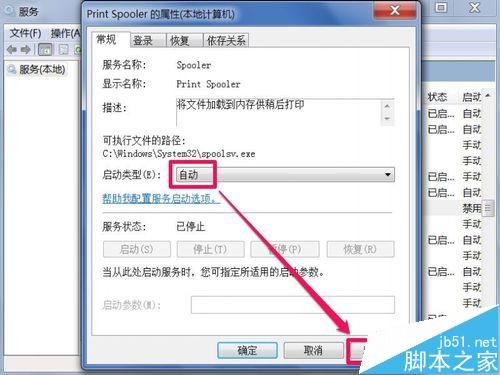
當把啟動類型改為“手動”後,服務狀態下的“啟動”按鈕就由灰色變為可用狀態,就可以使用了,點擊這個按鈕。
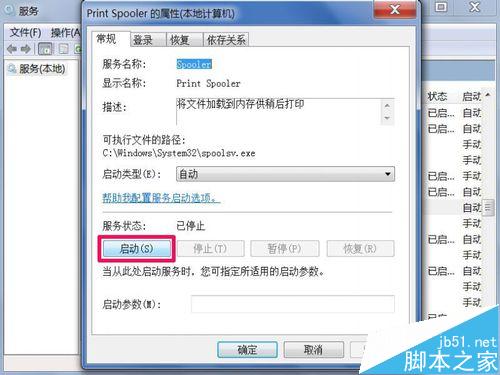
啟動打印服務很快,也就幾秒鐘,當服務狀態顯示為“已啟動”後,就可以按“確定”退出修改窗口。
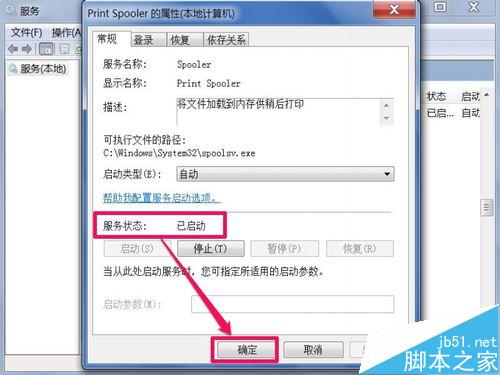
注意事項
使用命令提示符打開打印機服務時,注意命令中間的空格,要保留,否則會出現錯誤。
如果在開始中沒有運行程序,也可以從控制面板->管理工具->服務,進入系統服務窗口。
以上就是win7系統的打印機服務如何啟動的兩種方法介紹,大家看明白了嗎?大家可以選擇適合自己的方法進行操作,希望能對大家有所幫助!